Hur man aktiverar YouTube Dark Mode
Miscellanea / / November 28, 2021
I den här teknikens värld är vi ständigt anslutna till prylar och deras skärmar. För mycket användning av prylar under en längre tid kan ha en ogynnsam effekt på vår hälsa, och det kan försvaga vår syn när vi ständigt tittar på de digitala skärmarna i svagt ljus miljö. Om du är tveksam tänker du att vad är den största nackdelen med att titta på ditt systems skärmar i en uppsättning med svagt ljus? Låt mig sedan berätta att allt handlar om det blå ljuset som sänds ut från datorskärmar. Medan blått ljus stöder att titta på din digitala skärm under de starka solljusen, när datoranvändare tittar på digitala skärmar som avger blått ljus hela natten eller i en uppställning med svagt ljus kan det orsaka trötthet i det mänskliga sinnet eftersom det leder till förvirring i dina hjärnceller, ansträngda ögon och berövar sömncykler som kan skada din hälsa.

Så YouTube tar med ett mörkt tema som, efter att ha aktiverats, kan minska effekten av blått ljus i den mörka miljön och även minska stressen på dina ögon. I den här artikeln kommer du att lära dig hur du aktiverar mörkt läge för din YouTube.
Innehåll
- Hur man aktiverar YouTube Dark Mode
- Metod 1: Aktivera YouTube Dark Mode på webben
- Metod 2: Aktivera YouTube Dark Mode manuellt
Hur man aktiverar YouTube Dark Mode
Se till att skapa en återställningspunkt bara om något går fel.
Metod 1: Aktivera YouTube Dark Mode på webben
1. Öppna din favoritwebbläsare.
2. Skriv i adressfältet: www.youtube.com
3. På YouTubes webbplats klickar du på profilikon i det övre högra hörnet. Det kommer att dyka upp med en ny lista med alternativ för ditt konto.

4. Välj "Mörkt tema" alternativ från menyn.
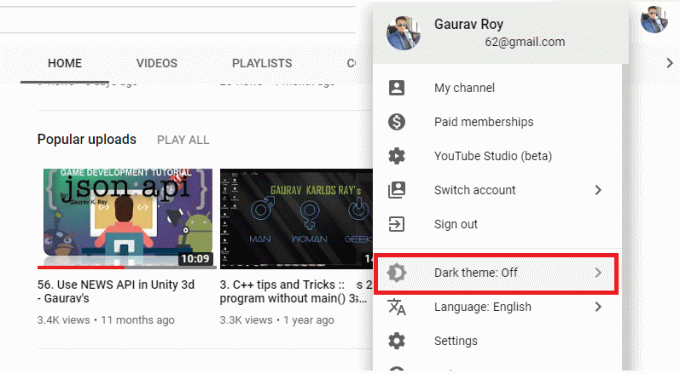
5. Klicka på Växlingsknapp till PÅ för att aktivera det mörka temat.

6. Du kommer att se att YouTube ändras till det mörka temat, och det kommer att se ut ungefär så här:
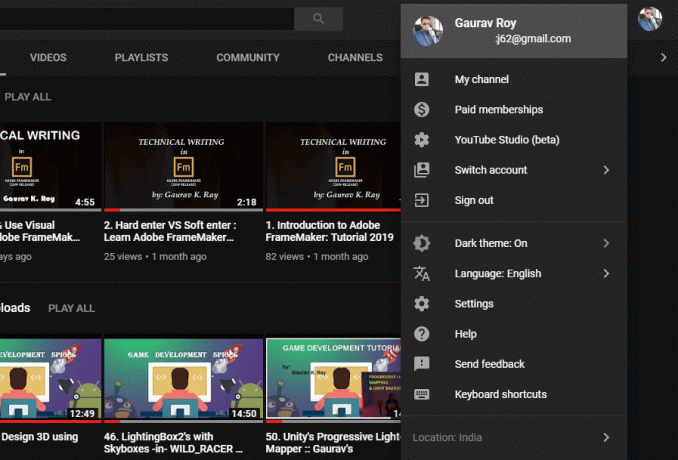
Metod 2: Mårligen Aktivera YouTube Dark Mode
Om du inte kan hitta YouTube Dark Mode, oroa dig inte eftersom du använder den här metoden, du kan enkelt aktivera det mörka temat för YouTuber genom att följa dessa steg:
För webbläsaren Chrome:
1. Öppen Youtube i webbläsaren Chrome.
2. Öppna utvecklarens meny genom att trycka på "Ctrl+Skift+I" eller "F12”.

3. Från utvecklarens meny byter du till "Trösta"-fliken & skriv in följande kod och tryck på Enter:
document.cookie="VISITOR_INFO1_LIVE=fPQ4jCL6EiE; sökväg =/"
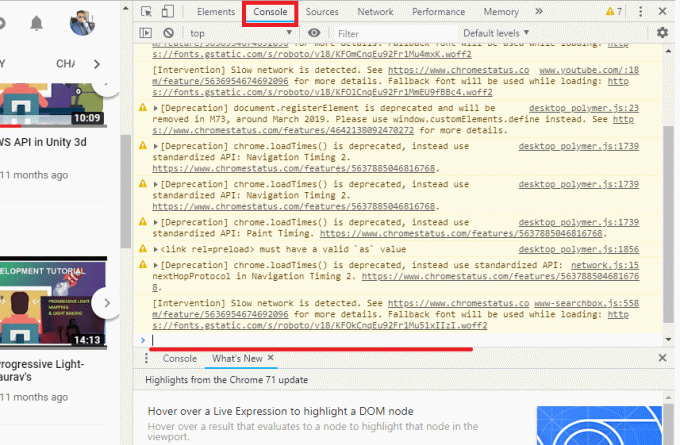
4. Nu växla mörkt läge till PÅ från inställningarna. På så sätt kan du enkelt aktivera det mörka läget i din webbläsare för YouTube-webbplatsen.
För webbläsaren Firefox:
1. Skriv i adressfältet www.youtube.com och logga in på ditt YouTube-konto.
2. Klicka på tre rader (Verktyg) sedan Välj Webbutvecklare alternativ.
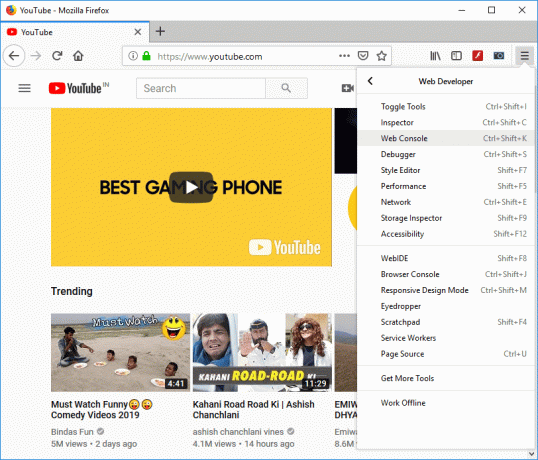
3. Välj nu "Webbkonsol” & skriv följande kod:
document.cookie=”VISITOR_INFO1_LIVE=fPQ4jCL6EiE”
4. Gå nu till din profil på YouTube och klicka på Dark Mode alternativ.

5. Växla knappen till PÅ för att aktivera YouTube Dark Mode.
För Microsoft Edge Browser:
1. Gå till www.youtube.com & logga in på ditt YouTube-konto i din webbläsare.
2. Nu öppen "Utvecklarverktyg” i Edge-webbläsaren genom att trycka på Fn+F12 eller F12 snabbtangent.

3. Byt till "Trösta"-fliken och skriv följande kod:
document.cookie= “VISITOR_INFO1_LIVE=fPQ4jCL6EiE”

4. Tryck på Enter och uppdatera sidan för att aktivera 'Mörkt läge’ för YouTube.
Rekommenderad:
- Avinstallera Internet Explorer från Windows 10
- 5 sätt att extrahera bilder från PDF-fil
- Hur man ändrar kontoanvändarnamn i Windows 10
- Hur man anpassar skärmsläckare i Windows 10
Jag hoppas att stegen ovan var till hjälp, och nu kan du enkelt aktivera YouTube Dark Mode i webbläsaren Chrome, Firefox eller Edge, men om du fortfarande har några frågor angående den här guiden får du gärna ställa dem i kommentarsavsnittet.



